导航
通过浏览器调起本地客户端运维主机(本地 Mac 系统)
最近更新时间:2025.01.02 19:47:23首次发布时间:2025.01.02 19:47:23
本地使用 Mac 操作系统连接云堡垒机进行主机资产运维时,可通过浏览器直接调起本地客户端,进行主机资产运维。本文以 Mac 系统的 Microsoft Remote Desktop 客户端为例,为您介绍如何通过浏览器调起本地客户端。
说明
若本地使用 Windows 操作系统,通过浏览器直接调起本地客户端的实践教程,参见:通过浏览器调起本地客户端运维主机(本地 Windows 系统)。
背景信息
不同本地操作系统适配的 VBHAgent 下载地址如下:
| 本地操作系统 | 下载地址 |
|---|---|
| Windows 64 位 | https://vbh-static.tos-cn-beijing.volces.com/vbh-agent/vbh-agent_0.1.1_x64_installer.exe |
| MacOS | https://vbh-static.tos-cn-beijing.volces.com/vbh-agent/vbh-agent-mac-0.1.0-universal.dmg |
前提条件
运维人员连接主机进行运维操作前,需联系管理员完成以下准备工作。
- 已经准备主机资产,并成功创建主机账号。
- 前往 访问控制 新建云堡垒机运维员用户,新建用户要求:开启控制台登录、关联 VBHOperateOnlyAccess 策略、获取控制台登录密码。
- 根据 管理员使用指引 完成云堡垒机配置。至少完成以下步骤:添加主机资产、新建主机账号、验证主机账号、导入用户、授权主机、授权主机账号。
- 已经通过官方途径安装所需的本地客户端,本场景以 Microsoft Remote Desktop 为例进行介绍。
使用限制
- 目前支持连接云堡垒机的本地操作系统限制为:64 位 Windows 操作系统、Mac 操作系统。
- 目前,本地 Mac 操作系统场景仅支持通过浏览器调起以下主机相关客户端,暂不支持调起数据库客户端。客户端版本和其他限制参见:使用限制。
| 协议 | 客户端 |
|---|---|
| SSH | SecureCRT |
| RDP | Microsoft Remote Desktop |
| SFTP | FileZilla |
操作步骤
步骤一:安装 VBHAgent
使用 Web 端调起本地客户端运维主机资产时,必须下载并安装配置完成 VBHAgent。
- 根据背景信息中的说明,获取适配 Mac 操作系统的 VBHAgent 下载地址,并将 VBHAgent 安装文件下载到本地。
- 双击已经下载的
.dmg文件,根据引导安装 VBHAgent。
步骤二:添加 VBHAgent 权限
安装完成后运行 VBHAgent 程序,首次启动将提示 无法打开“云堡垒机小助手”,因为无法验证开发者,可参考以下步骤为 VBHAgent 添加权限。
- 首次启动提示无法打开时,单击 取消 按钮,退出启动。
- 前往 系统设置 > 隐私与安全性,找到云堡垒机小助手启动拦截信息,单击 仍要打开,并根据弹窗提示依次单击 打开 和 允许。
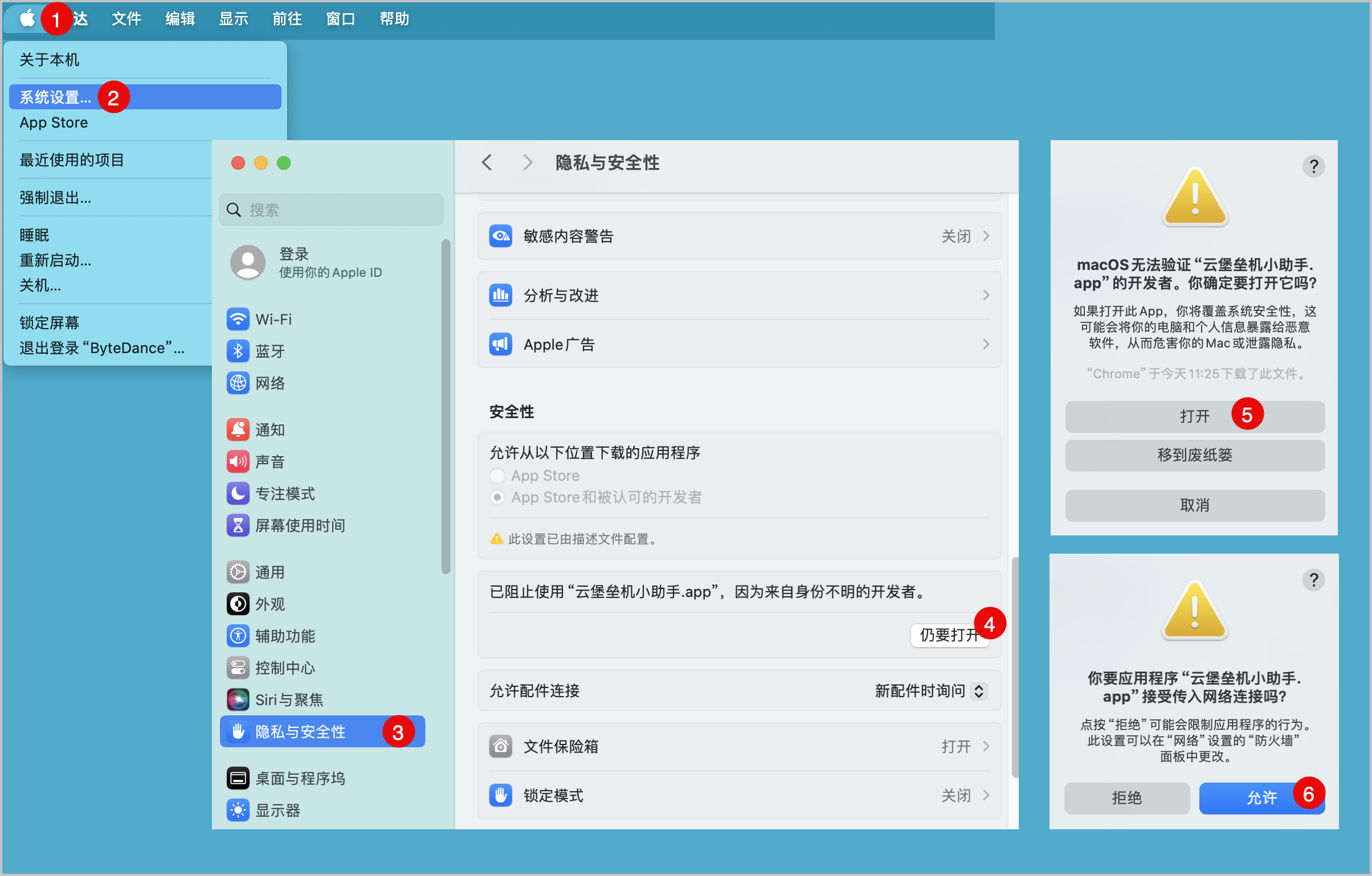
- 权限配置完成后重新运行 VBHAgent 程序,此时,可前往主机运维页面查看 VBHAgent 连接状态,确保 VBHAgent 连接状态为 已连接。
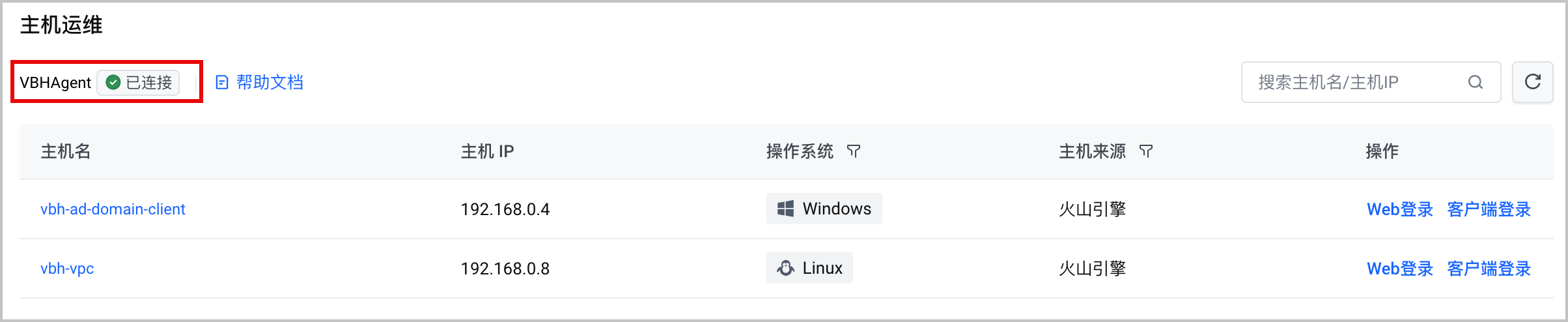
步骤三:配置 Agent
- 前往 子用户登录页面 ,使用运维人员账号登录。
- 单击页面左上角 产品与服务 > 云堡垒机,进入云堡垒机控制台。
- 单击目标云堡垒机实例名称,在左侧导航栏选择 运维管理 > 主机运维。
- 单击目标主机右侧操作列的 客户端登录,跳转到客户端登录和 Agent 配置页面。
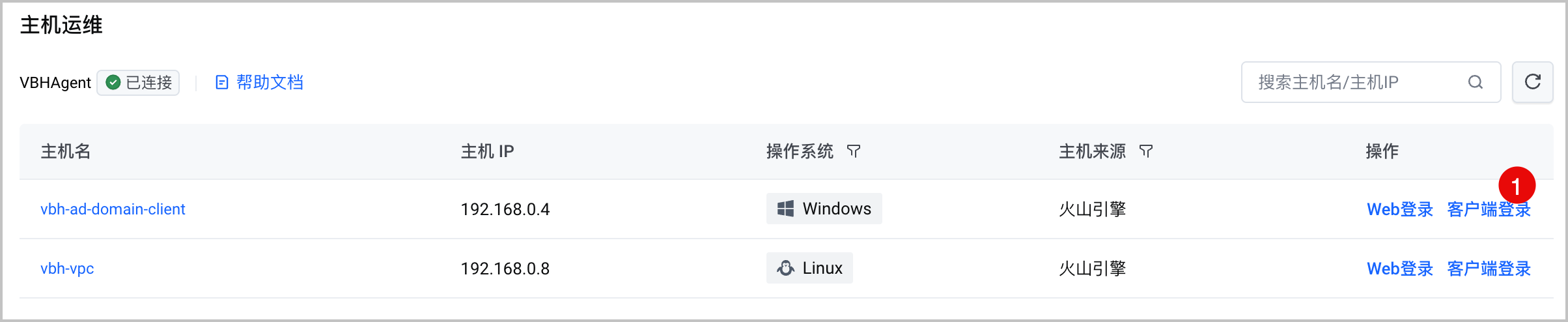
- 单击 配置 Agent,配置 VBH Agent 相关信息。
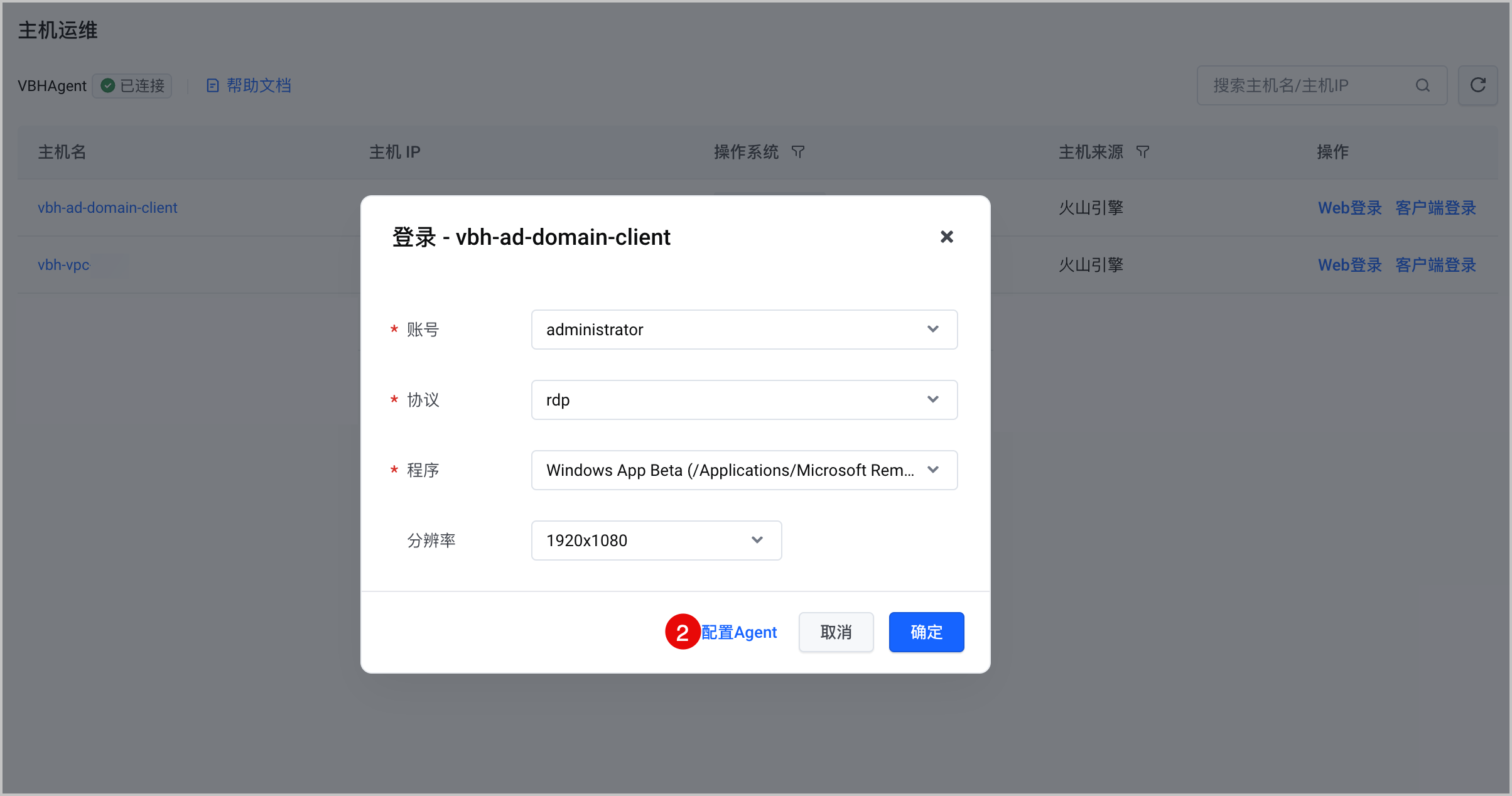
- 根据实际使用场景,配置本地客户端路径等信息,完成后依次单击 应用 和 确定。
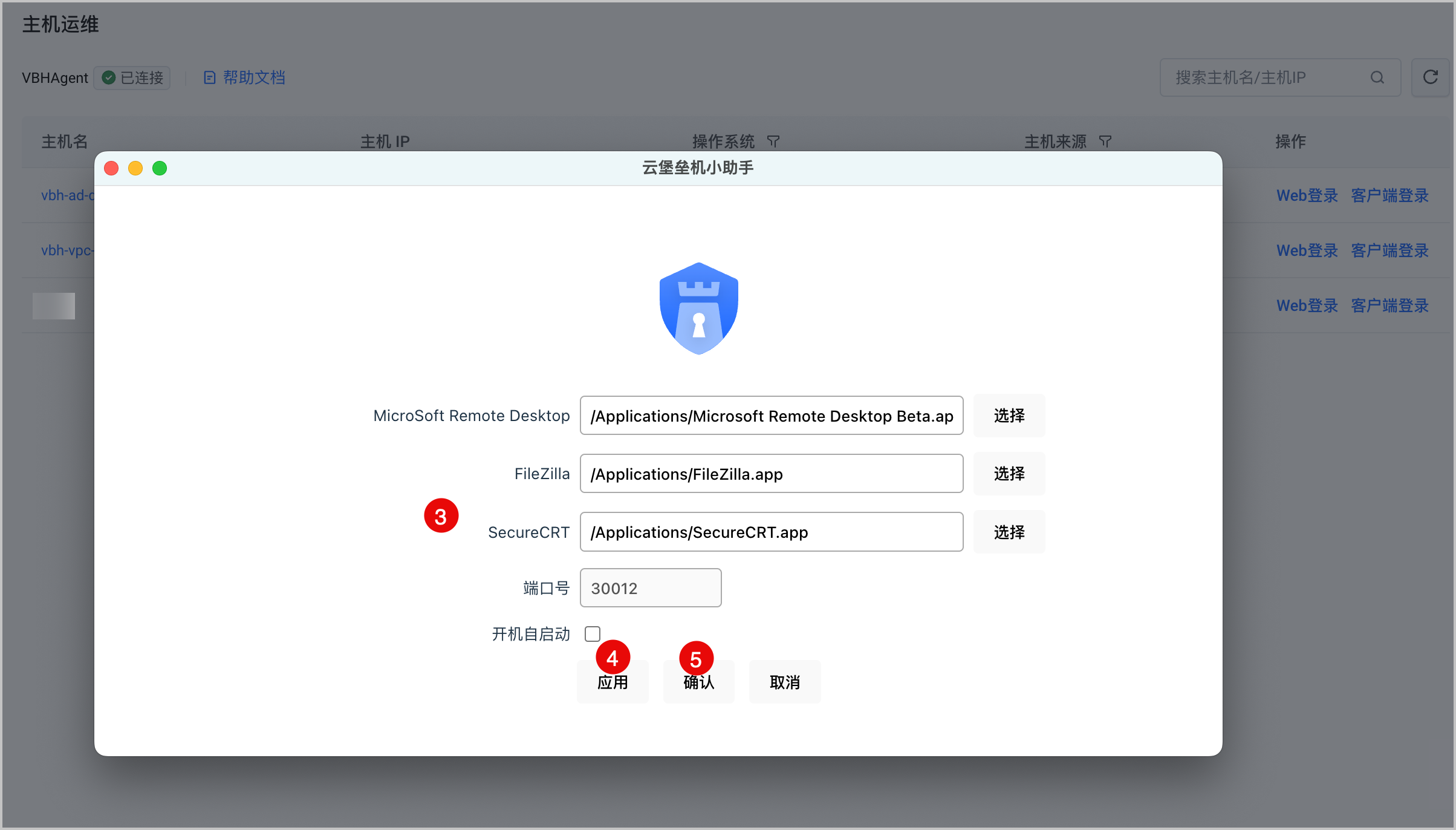
| 配置项 | 说明 |
|---|---|
| Microsoft Remote Desktop | 配置或选择 Microsoft Remote Desktop 客户端的安装路径。 |
| FileZilla | 配置或选择 FileZilla 客户端的安装路径。 |
| SecureCRT | 配置或选择 SecureCRT 客户端的安装路径。 |
| 端口号 | VBHAgent 通信端口,固定为 30012,暂不支持修改。 |
| 开启自启动 | 默认关闭,若开启此配置,启动本地操作系统后将自动启动 VBHAgent 程序。 |
步骤四:客户端登录
- Agent 配置完成后,将返回 客户端登录 弹窗,选择登录信息后单击 确定,将自动拉起本地客户端并弹出密码输入框。
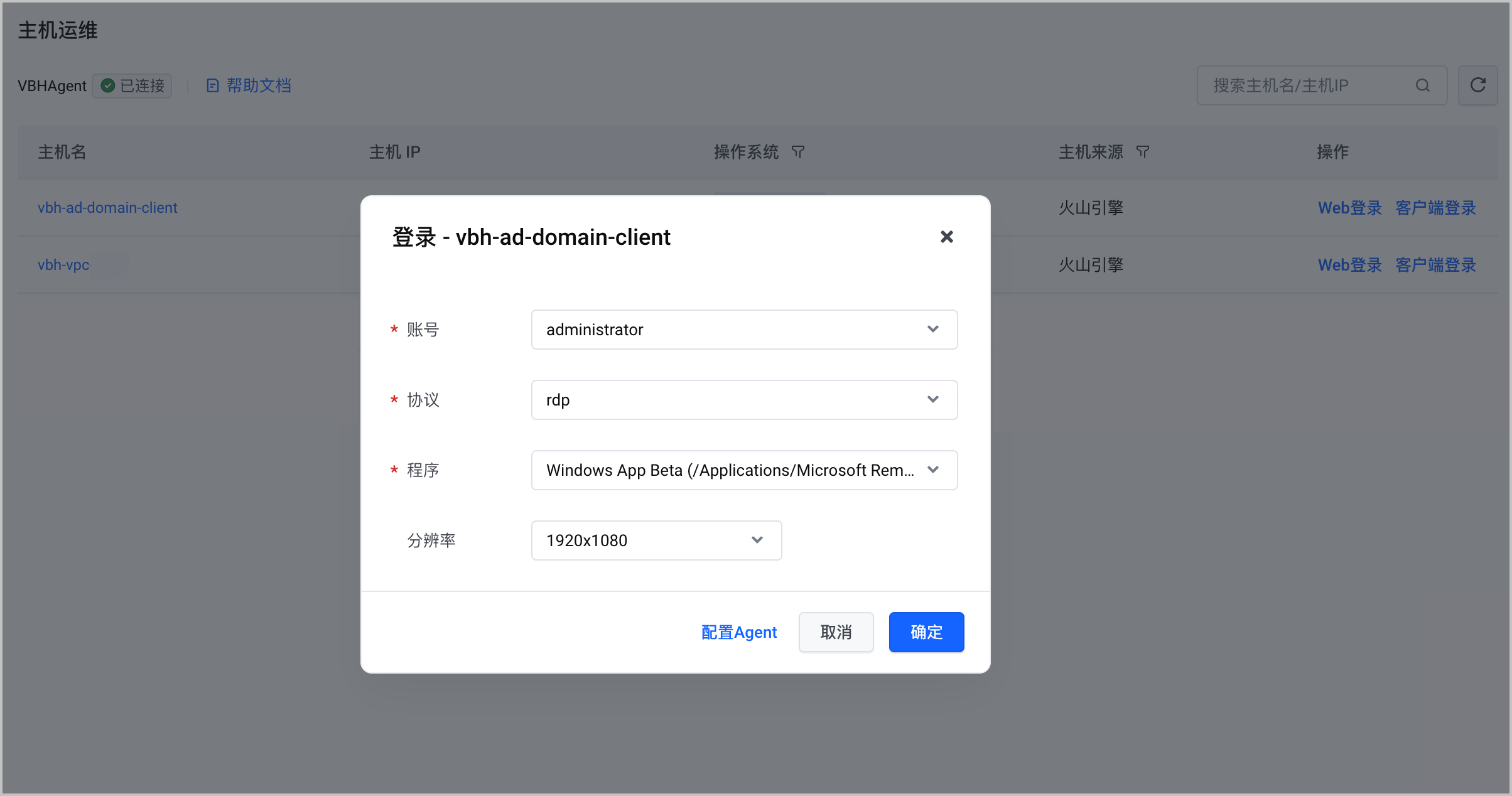
| 配置项 | 说明 |
|---|---|
| 账号 | 选择目标登录账号,若缺少可用账号,请联系管理员进行配置。本场景选择 administrator 账号。 |
| 协议 | 选择登录协议,Windows 主机目前支持的协议包括 RDP;Linux 主机目前支持的协议包括:ssh、sftp。本场景选择 RDP 协议。 |
| 程序 | 选择目标拉起的应用程序,若缺少程序路径,可前往 配置 Agent 进行添加。本场景选择 Microsoft Remote Desktop 客户端。 |
| 分辨率 | RDP 协议登录 Windows 主机时,根据实际情况选择合适的分辨率。 |
- 输入主机密码,单击 Continue,即可成功登录。
说明
本地 Mac 操作系统无法存储钥匙链,因此,每次拉起本地客户端后,需要手动输入主机密码。
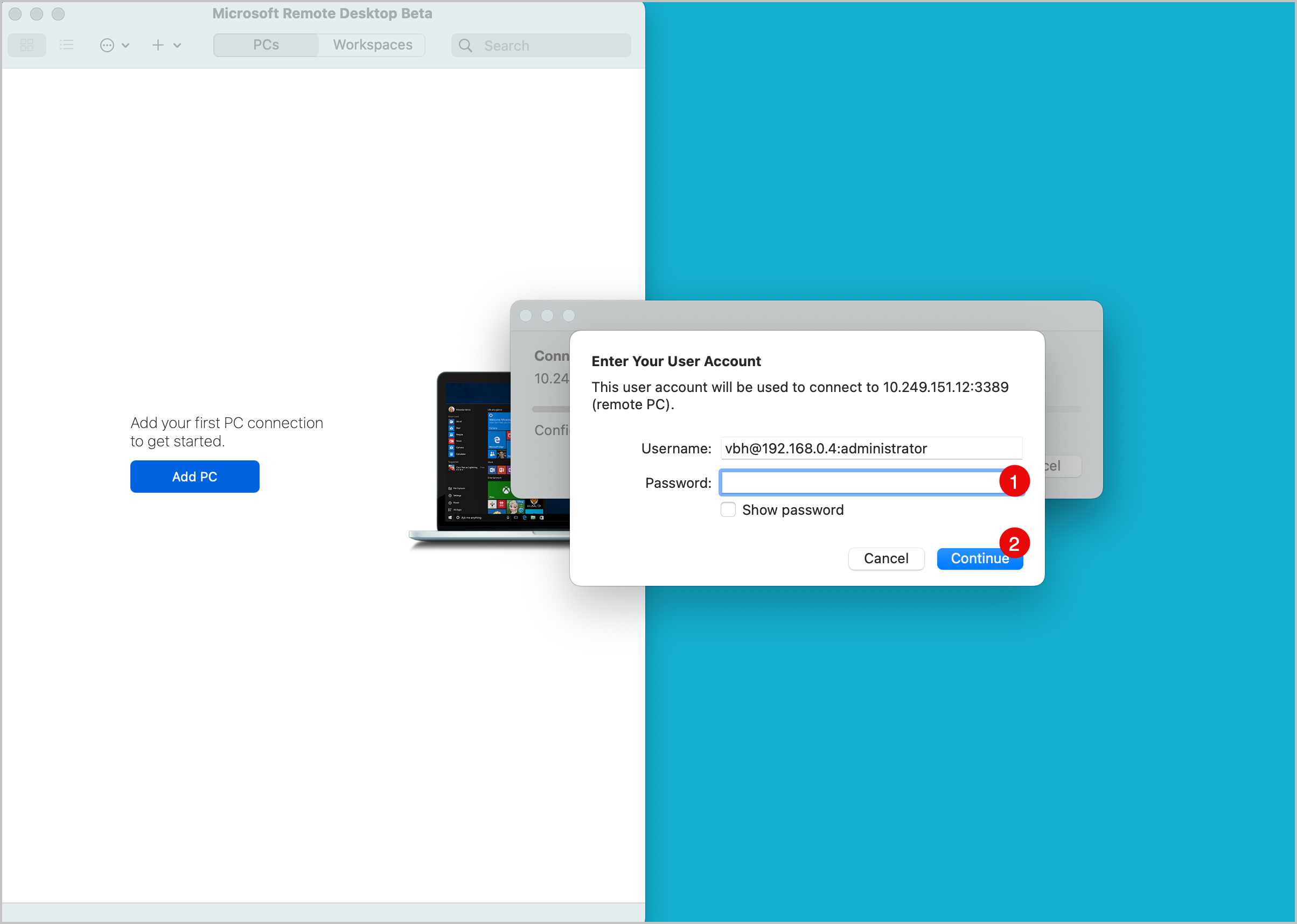
后续操作
可前往导航栏,鼠标左键单击 VBHAgent 图标,在配置弹窗修改 Agent 配置;鼠标右键单击 VBHAgent 图标,在管理选项中单击 退出,可关闭 VBHAgent 程序。
